长虹3D50A3600iV液晶彩电使用说明书
)
)
)
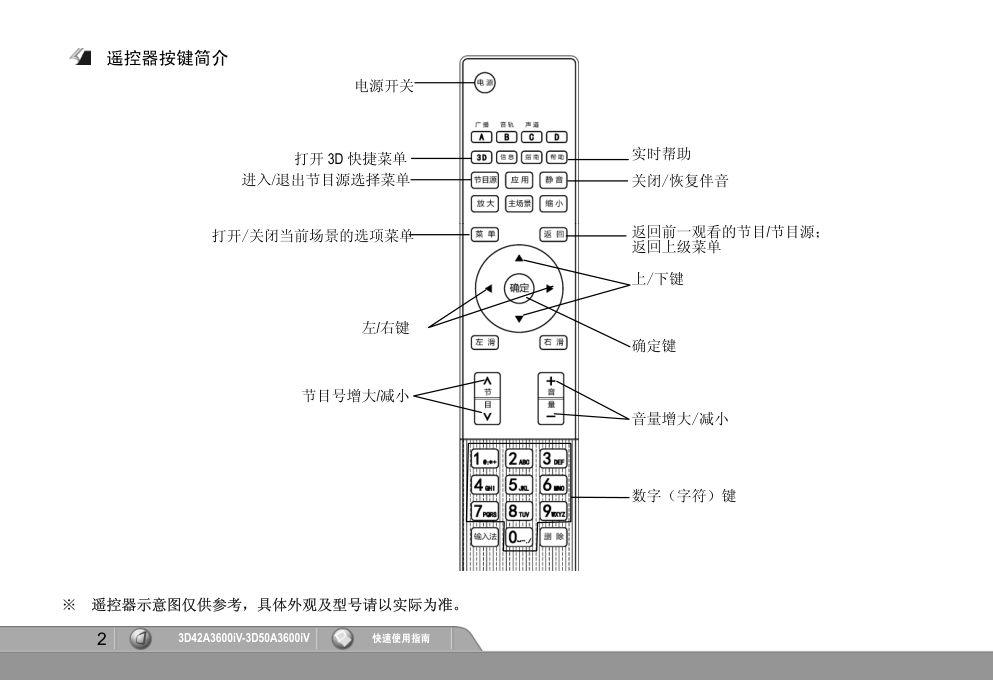)
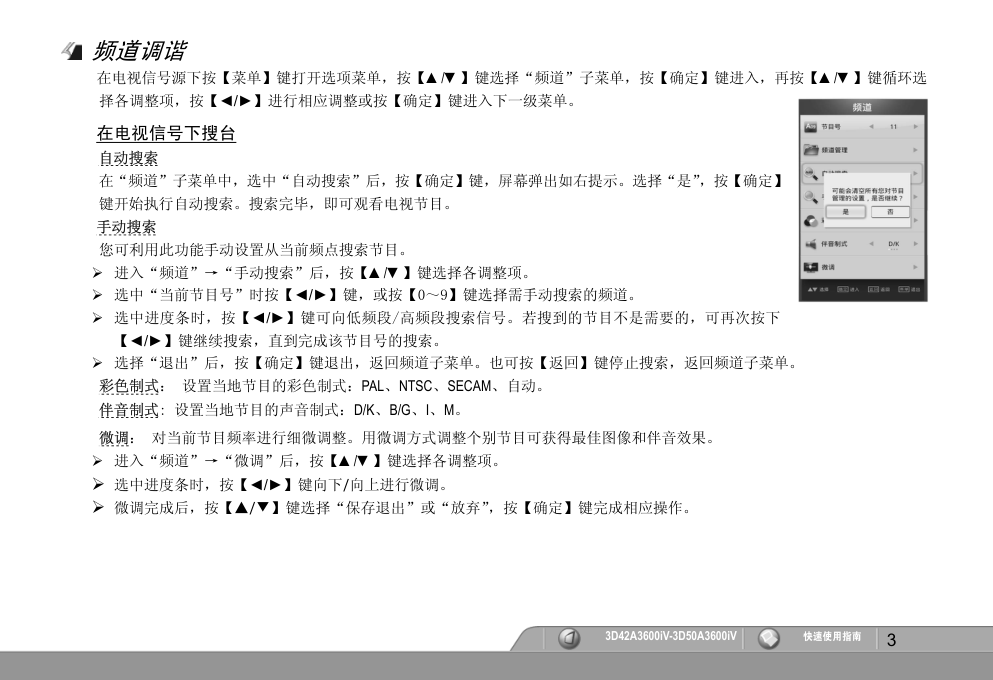)
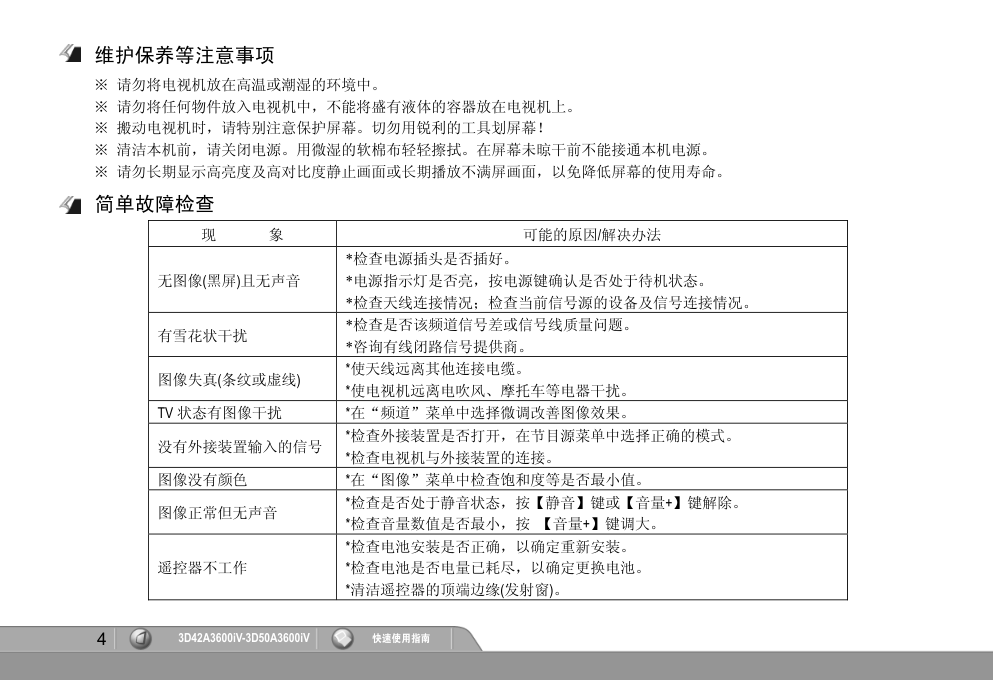)
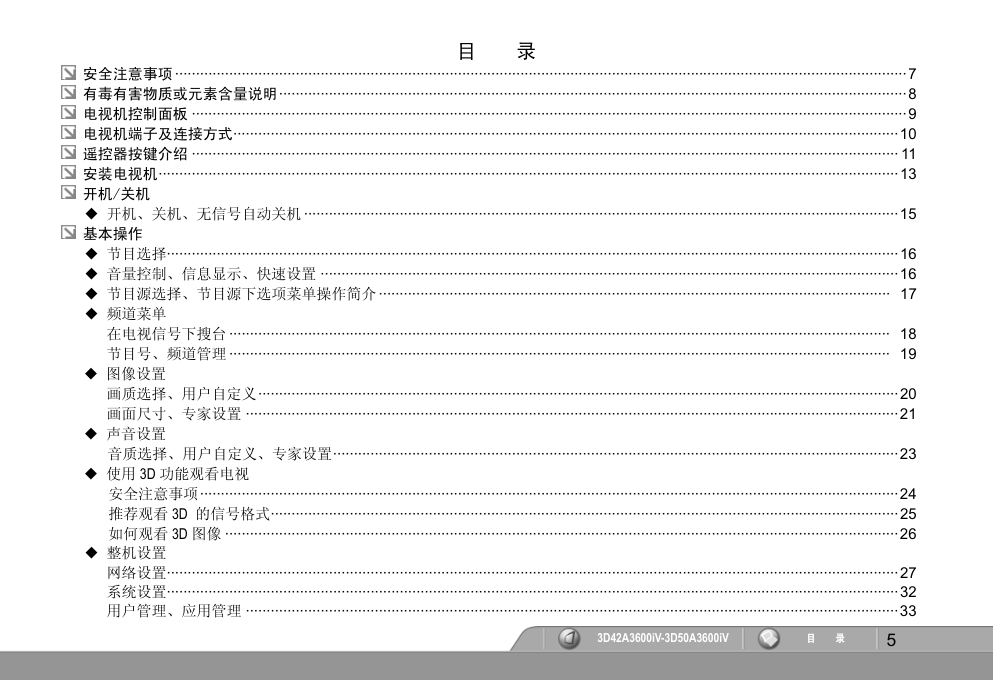)
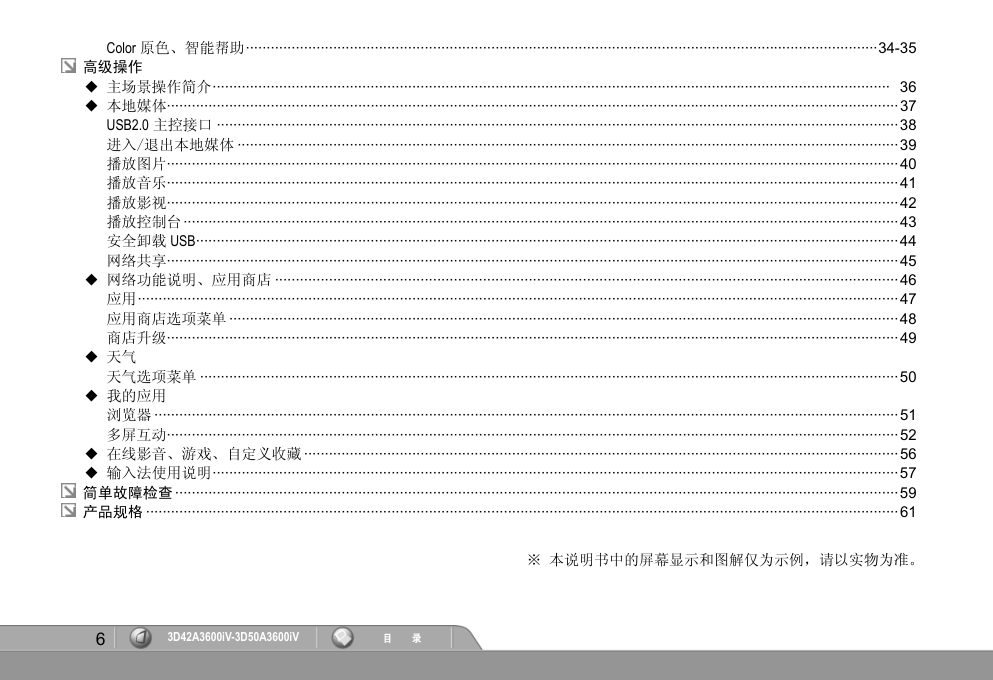)
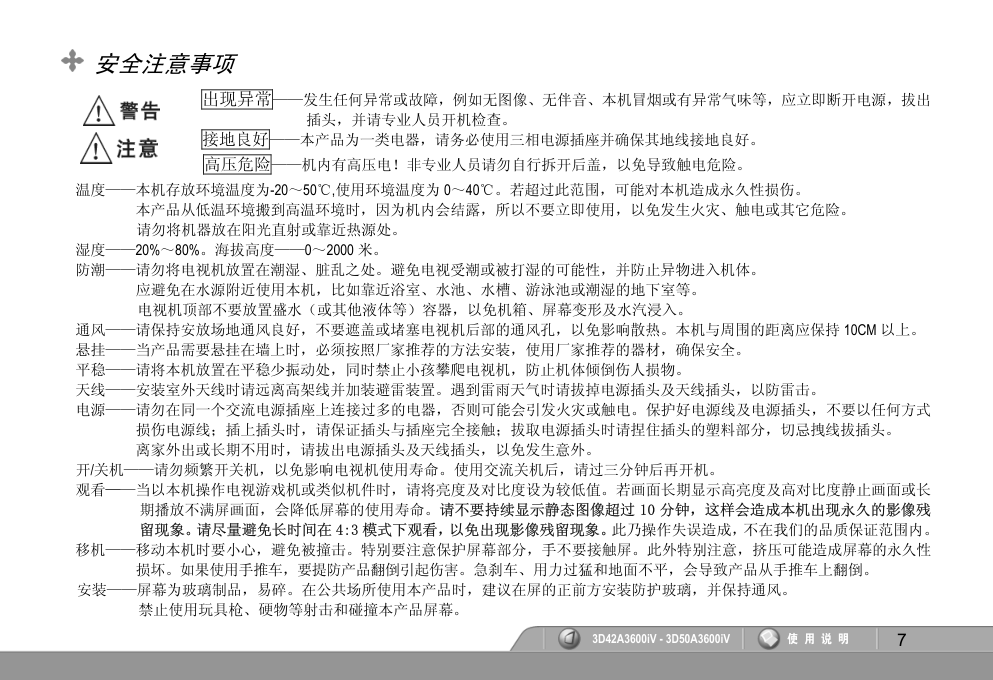)
)
1 3D42A3600iV-3D50A3600iV 快速使用指南 ★ 本机自带长虹专用摄像头接口。 如需使用摄像头相关功能请选购长虹专用摄像头,并参照摄像头说明书上的安装说明将摄像头插入本机摄像头接口。 ★ 在连接外部设备前,请先确定电视机及外设的电源都已关闭。连接时请对照端口名称以及端口颜色连接信号线。 ★ 连接完毕打开电视机,按遥控器上的【节目源】键显示节目源选择菜单,再按【▲/▼】键选择节目源,按【确定】键进 入所选通道,即可开始方便地使用外设。 ★ 连接 VGA 及 HDMI 线缆时请对准插入,以免损坏针脚;VGA 线插好后请以顺时针方向锁紧 VGA 连接线上两头的螺钉。 快速使用指南 1. USB 1、USB 2 用于连接 USB 设备,如 U 盘、无线网卡等。 2. HDMI 1、HDMI 2 支持有 HDMI 连接的 AV 设备(机顶盒、DVD 和蓝光播放机等); HDMI 又称高清晰多媒体接口,使用一根电缆即可传输数字音频和视 频信号。 3. AV 输入 1、AV 输入 2 通过该接口插入的 AV 音视频连接线连接音视频设备 (DVD、VCD) 等。 4. VGA:可用于连接电脑主机。 音频输入:用于输入 VGA 或 HDMI(DVI 时)的音频信号。 5. 网络 连接有线网络(连接方式请参见本书“网络设置”中的网络连接图)。 6. 数字音频输出 支持数字音频输出,与有数字音频输入接口的数字功放等连接使用。 7. AV 输出 使用该接口时,需将 AV 音视频连接线插入 AV 输出接口,然后连接 外接音视频播放设备,将电视机的监视信号输出作为信号源使用。 8. 分量(YPbPr)输入 通过该接口插入的 YPbPr 音视频连接线与机顶盒、DVD 等具有分量输 出端子的音视频设备进行连接。 9. 天线输入端口 用于连接天线或有线电视网,接收室外天线信号或闭路电视信号。 4 5 6 7 8 3 9 2 1 2 3 . AC 输入 摄像头接口 2 3D42A3600iV-3D50A3600iV 快速使用指南 遥控器按键简介 ※ 遥控器示意图仅供参考,具体外观及型号请以实际为准。 电源开关 打开 3D 快捷菜单 进入/退出节目源选择菜单 打开/关闭当前场景的选项菜单 左/右键 节目号增大/减小 实时帮助 关闭/恢复伴音 返回前一观看的节目/节目源; 返回上级菜单 上/下键 确定键 音量增大/减小 数字(字符)键 3 3D42A3600iV-3D50A3600iV 快速使用指南 频道调谐 在电视信号源下按【菜单】键打开选项菜单,按【▲/▼】键选择“频道”子菜单,按【确定】键进入,再按【▲/▼】键循环选 择各调整项,按【◄/►】进行相应调整或按【确定】键进入下一级菜单。 在电视信号下搜台 自动搜索 在“频道”子菜单中,选中“自动搜索”后,按【确定】键,屏幕弹出如右提示。选择“是”,按【确定】 键开始执行自动搜索。搜索完毕,即可观看电视节目。 手动搜索 您可利用此功能手动设置从当前频点搜索节目。 � 进入“频道”→“手动搜索”后,按【▲/▼】键选择各调整项。 � 选中“当前节目号”时按【◄/►】键,或按【0~9】键选择需手动搜索的频道。 � 选中进度条时,按【◄/►】键可向低频段/高频段搜索信号。若搜到的节目不是需要的,可再次按下 【◄/►】键继续搜索,直到完成该节目号的搜索。 � 选择“退出”后,按【确定】键退出,返回频道子菜单。也可按【返回】键停止搜索,返回频道子菜单。 彩色制式: 设置当地节目的彩色制式:PAL、NTSC、SECAM、自动。 伴音制式: 设置当地节目的声音制式:D/K、B/G、I、M。 微调: 对当前节目频率进行细微调整。用微调方式调整个别节目可获得最佳图像和伴音效果。 � 进入“频道”→“微调”后,按【▲/▼】键选择各调整项。 � 选中进度条时,按【◄/►】键向下/向上进行微调。 � 微调完成后,按【▲/▼】键选择“保存退出”或“放弃”,按【确定】键完成相应操作。 4 3D42A3600iV-3D50A3600iV 快速使用指南 维护保养等注意事项 ※ 请勿将电视机放在高温或潮湿的环境中。 ※ 请勿将任何物件放入电视机中,不能将盛有液体的容器放在电视机上。 ※ 搬动电视机时,请特别注意保护屏幕。切勿用锐利的工具划屏幕! ※ 清洁本机前,请关闭电源。用微湿的软棉布轻轻擦拭。在屏幕未晾干前不能接通本机电源。 ※ 请勿长期显示高亮度及高对比度静止画面或长期播放不满屏画面,以免降低屏幕的使用寿命。 简单故障检查 现 象 可能的原因/解决办法 无图像(黑屏)且无声音 *检查电源插头是否插好。 *电源指示灯是否亮,按电源键确认是否处于待机状态。 *检查天线连接情况;检查当前信号源的设备及信号连接情况。 有雪花状干扰 *检查是否该频道信号差或信号线质量问题。 *咨询有线闭路信号提供商。 图像失真(条纹或虚线) *使天线远离其他连接电缆。 *使电视机远离电吹风、摩托车等电器干扰。 TV 状态有图像干扰 *在“频道”菜单中选择微调改善图像效果。 没有外接装置输入的信号 *检查外接装置是否打开,在节目源菜单中选择正确的模式。 *检查电视机与外接装置的连接。 图像没有颜色 *在“图像”菜单中检查饱和度等是否最小值。 图像正常但无声音 *检查是否处于静音状态,按【静音】键或【音量+】键解除。 *检查音量数值是否最小,按 【音量+】键调大。 遥控器不工作 *检查电池安装是否正确,以确定重新安装。 *检查电池是否电量已耗尽,以确定更换电池。 *清洁遥控器的顶端边缘(发射窗)。 5 目 录 3D42A3600iV-3D50A3600iV 目 录 安全注意事项················································································································································································7 有毒有害物质或元素含量说明·······················································································································································8 电视机控制面板 ············································································································································································9 电视机端子及连接方式································································································································································10 遥控器按键介绍 ·········································································································································································· 11 安装电视机··················································································································································································13 开机/关机 ◆ 开机、关机、无信号自动关机 ···············································································································································15 基本操作 ◆ 节目选择················································································································································································16 ◆ 音量控制、信息显示、快速设置 ···········································································································································16 ◆ 节目源选择、节目源下选项菜单操作简介··························································································································· 17 ◆ 频道菜单 在电视信号下搜台 ······························································································································································· 18 节目号、频道管理 ······························································································································································· 19 ◆ 图像设置 画质选择、用户自定义··························································································································································20 画面尺寸、专家设置 ·····························································································································································21 ◆ 声音设置 音质选择、用户自定义、专家设置········································································································································23 ◆ 使用 3D 功能观看电视 安全注意事项········································································································································································24 推荐观看 3D 的信号格式·······················································································································································25 如何观看 3D 图像 ··································································································································································26 ◆ 整机设置 网络设置················································································································································································27 系统设置················································································································································································32 用户管理、应用管理 ·····························································································································································33 6 目 录 3D42A3600iV-3D50A3600iV Color 原色、智能帮助························································································································································34-35 高级操作 ◆ 主场景操作简介··································································································································································· 36 ◆ 本地媒体················································································································································································37 USB2.0 主控接口 ····································································································································································38 进入/退出本地媒体 ·······························································································································································39 播放图片················································································································································································40 播放音乐················································································································································································41 播放影视················································································································································································42 播放控制台············································································································································································43 安全卸载 USB·········································································································································································44 网络共享················································································································································································45 ◆ 网络功能说明、应用商店 ······················································································································································46 应用·······················································································································································································47 应用商店选项菜单 ·································································································································································48 商店升级················································································································································································49 ◆ 天气 天气选项菜单 ········································································································································································50 ◆ 我的应用 浏览器 ···················································································································································································51 多屏互动················································································································································································52 ◆ 在线影音、游戏、自定义收藏 ···············································································································································56 ◆ 输入法使用说明·····································································································································································57 简单故障检查··············································································································································································59 产品规格 ·····················································································································································································61 ※ 本说明书中的屏幕显示和图解仅为示例,请以实物为准。 7 3D42A3600iV - 3D50A3600iV 使 用 说 明 安全注意事项 出现异常——发生任何异常或故障,例如无图像、无伴音、本机冒烟或有异常气味等,应立即断开电源,拔出 插头,并请专业人员开机检查。 接地良好——本产品为一类电器,请务必使用三相电源插座并确保其地线接地良好。 高压危险——机内有高压电!非专业人员请勿自行拆开后盖,以免导致触电危险。 温度——本机存放环境温度为-20~50℃,使用环境温度为 0~40℃。若超过此范围,可能对本机造成永久性损伤。 本产品从低温环境搬到高温环境时,因为机内会结露,所以不要立即使用,以免发生火灾、触电或其它危险。 请勿将机器放在阳光直射或靠近热源处。 湿度——20%~80%。海拔高度——0~2000 米。 防潮——请勿将电视机放置在潮湿、脏乱之处。避免电视受潮或被打湿的可能性,并防止异物进入机体。 应避免在水源附近使用本机,比如靠近浴室、水池、水槽、游泳池或潮湿的地下室等。 电视机顶部不要放置盛水(或其他液体等)容器,以免机箱、屏幕变形及水汽浸入。 通风——请保持安放场地通风良好,不要遮盖或堵塞电视机后部的通风孔,以免影响散热。本机与周围的距离应保持 10CM 以上。 悬挂——当产品需要悬挂在墙上时,必须按照厂家推荐的方法安装,使用厂家推荐的器材,确保安全。 平稳——请将本机放置在平稳少振动处,同时禁止小孩攀爬电视机,防止机体倾倒伤人损物。 天线——安装室外天线时请远离高架线并加装避雷装置。遇到雷雨天气时请拔掉电源插头及天线插头,以防雷击。 电源——请勿在同一个交流电源插座上连接过多的电器,否则可能会引发火灾或触电。保护好电源线及电源插头,不要以任何方式 损伤电源线;插上插头时,请保证插头与插座完全接触;拔取电源插头时请捏住插头的塑料部分,切忌拽线拔插头。 离家外出或长期不用时,请拔出电源插头及天线插头,以免发生意外。 开/关机——请勿频繁开关机,以免影响电视机使用寿命。使用交流关机后,请过三分钟后再开机。 观看——当以本机操作电视游戏机或类似机件时,请将亮度及对比度设为较低值。若画面长期显示高亮度及高对比度静止画面或长 期播放不满屏画面,会降低屏幕的使用寿命。请不要持续显示静态图像超过 10 分钟,这样会造成本机出现永久的影像残 留现象。请尽量避免长时间在 4:3 模式下观看,以免出现影像残留现象。此乃操作失误造成,不在我们的品质保证范围内。 移机——移动本机时要小心,避免被撞击。特别要注意保护屏幕部分,手不要接触屏。此外特别注意,挤压可能造成屏幕的永久性 损坏。如果使用手推车,要提防产品翻倒引起伤害。急刹车、用力过猛和地面不平,会导致产品从手推车上翻倒。 安装——屏幕为玻璃制品,易碎。在公共场所使用本产品时,建议在屏的正前方安装防护玻璃,并保持通风。 禁止使用玩具枪、硬物等射击和碰撞本产品屏幕。 8 3D42A3600iV - 3D50A3600iV 使 用 说 明 维护保养注意事项 清洁——清洁本机前,请拔出电源插头。用微湿的软棉布轻轻擦拭。在屏幕未晾干前不能接通本机电源。另外切勿让机壳长时间接 触橡胶等物品。对于不易擦掉的污垢,可用棉布蘸经过稀释的中性洗剂(如餐具洗涤剂)后拧干擦拭。切勿使用液态或喷 雾式清洁剂及有机溶剂来清洁电视机。请定期清洁交流电源插头。不要用潮湿的手触摸电视机,以免导致触电或将其损坏。 附件——请使用本机配有的相关附件和制造商推荐的附件。使用不合适的附件可能会导致意外。 像素疵点——屏幕是尖端科技产品,可显示精细的图像。偶尔会有极少数的固定像素长亮或不亮,但不会影响使用。 有毒有害物质或元素含量说明 有毒有害物质或元素 部件名称 铅(Pb) 汞(Hg) 镉(Cd) 六价铬(Cr6+) 多溴联苯(PBB) 多溴二苯醚(PBDE) 电路板组件* × ○ ○ ○ ○ ○ 屏 × ○ ○ ○ ○ ○ 3D 眼镜 × ○ × ○ ○ ○ 遥 控 器 × ○ ○ ○ ○ ○ *:电路板组件包括印刷电路板及其构成的零部件,如电阻、电容、集成电路等。 ○:表示该有毒有害物质在该部件所有均质材料中的含量在 SJ/T 11363-2006 标准规定的限量要求以下。 ×:表示该有毒有害物质至少在该部件的某一均质材料中的含量超出 SJ/T 11363-2006 标准规定的限量要求。 注:上述产品部件中,有毒有害物质或元素含量超出标准规定限量要求的原因是:受目前行业的工艺和技术水 平限制,暂还没有完全成熟的替代品。 包装箱上的 符号表示包装材料可回收利用,请不要随意丢弃。 :表示在正常工作和使用条件下产品的环保使用期限为 10 年,在环保使用期限内可放心使用。 为保护环境健康,废电池和废旧产品可交正规经销商和厂家回收处理,请不要随意丢弃。 9 3D42A3600iV - 3D50A3600iV 使 用 说 明 电视机控制面板 ① 3D 信号发射窗口 ② 电源指示灯:显示待机、接收遥控指令等状态 ③ 遥控器接收窗口:接收遥控器的信号 ④ 电源:电源开关键 ⑤ 节目源:打开节目源菜单 ⑥ 菜单:打开/关闭菜单、执行返回上级菜单操作 ⑦ -音量+:减小/增大音量 ⑧ ∨节目∧:前一个/后一个节目号 注意:整机右侧所贴机号标签是产品的唯一身份标识。 电源 节目源 菜单 - 音量 + ∨节目∧ ① ② ③ ① ④ ⑤ ⑥ ⑦ ⑧ 10 3D42A3600iV - 3D50A3600iV 使 用 说 明 ★ 本机自带长虹专用摄像头接口。 如需使用摄像头相关功能请选购长虹专用摄像头,并参照摄像头说明书上的安装说明将摄像头插入本机摄像头接口。 ★ 在连接外部设备前,请先确定电视机及外设的电源都已关闭。连接时请对照端口名称以及端口颜色连接信号线。 ★ 连接完毕打开电视机,按遥控器上的【节目源】键显示节目源选择菜单,再按【▲/▼】键选择节目源,按【确定】键进入所选通 道,即可开始方便地使用外设。 ★ 连接 VGA 及 HDMI 线缆时请对准插入,以免损坏针脚;VGA 线插好后请以顺时针方向锁紧 VGA 连接线上两头的螺钉。 电视机端子及连接方式 1. USB 1、USB 2 用于连接 USB 设备,如 U 盘、无线网卡等。 2. HDMI 1、HDMI 2 支持有 HDMI 连接的 AV 设备(机顶盒、DVD 和蓝光播放机等); HDMI 又称高清晰多媒体接口,使用一根电缆即可传输数字音频和视 频信号。 3. AV 输入 1、AV 输入 2 通过该接口插入的 AV 音视频连接线连接音视频设备 (DVD、VCD) 等。 4. VGA:可用于连接电脑主机。 音频输入:用于输入 VGA 或 HDMI(DVI 时)的音频信号。 5. 网络 连接有线网络(连接方式请参见本书“网络设置”中的网络连接图)。 6. 数字音频输出 支持数字音频输出,与有数字音频输入接口的数字功放等连接使用。 7. AV 输出 使用该接口时,需将 AV 音视频连接线插入 AV 输出接口,然后连接 外接音视频播放设备,将电视机的监视信号输出作为信号源使用。 8. 分量(YPbPr)输入 通过该接口插入的 YPbPr 音视频连接线与机顶盒、DVD 等具有分量输 出端子的音视频设备进行连接。 9. 天线输入端口 用于连接天线或有线电视网,接收室外天线信号或闭路电视信号。 1 2 3 . AC 输入 摄像头接口 4 5 6 7 8 3 9 2 11 3D42A3600iV - 3D50A3600iV 使 用 说 明 遥控器按键介绍 遥控器与电视机上的同名按键功能类似。使用遥控器可方便地对电视进行操作。 ※ 本手册将以介绍遥控器的操作方法为主。 遥控器示意图仅供参考,具体外观及型号请以实际为准。 序号 按键 功能说明 1 电源 电源开关键 2 广播 此键本机无作用 3 彩色键 根据菜单提示,与菜单等其他界面配合使用 4 3D 进入 3D 模式选择或 3D 设置菜单 5 信息 在节目源通道、媒体播放时按此键显示相关信息 6 节目源 进入/退出节目源选择菜单 7 放大 放大图片或页面; 主场景九宫格页面时,按此键切换到环状页面 8 菜单 打开/关闭当前场景的选项菜单 9 ▲/▼ 有菜单显示时为菜单上/下键; 媒体播放无菜单时,执行功能定义的功能 10 左滑 向左慢滑动;向左翻页; 在图片播放时,执行上一个图片的快速切换 11 节目∧/节目∨ 节目号增大/减小 12 0~9 数字(字符)键 13 输入法 切换输入法 14 遥控器发射窗 发射遥控信号 15 音轨 播放视频文件(若有多个音频信号/音轨)时,按此键 切换音频信号/音轨(与绿色键为复用键) 1 2 3 4 5 6 7 8 9 10 11 12 13 14 15 16 17 18 19 20 21 22 23 24 25 26 27 28 12 3D42A3600iV - 3D50A3600iV 使 用 说 明 序号 按键 功能说明 16 声道 播放视频文件(若有多个声道)时,按此键选择声道 (与黄色键为复用键) 17 帮助 打开当前场景的实时帮助 18 指南 此键本机无作用 19 静音 静音开/关 20 应用 打开“我的应用”菜单 21 缩小 缩小图片或页面; 主场景环状页面时,按此键切换到九宫格页面 22 主场景 按一下此键进入主场景界面; 长按此键调出任务管理器 23 返回 返回前一观看的节目/信号源;返回上级菜单; 媒体播放界面无菜单时,按此键返回进入播放前的 文件浏览页面 24 ◄/► 有菜单显示时为菜单左/右键; 媒体播放无菜单时,执行功能定义的功能 25 确定 1.选择当前项目或者进入下级菜单等功能; 2.在影视、图片播放时,按此键调出播放控制菜单; 3.节目源下无菜单显示(不包括常显菜单)时,进 入快速设置菜单 26 右滑 向右慢滑动;向右翻页; 在图片播放时,执行下一个图片的快速切换 27 音量+ /音量- 音量增大/减小 28 删除 输入法中删除光标前一个字符; 删除节目列表项/已安装应用等功能 遥控器电池安装及操作注意事项 1.取下遥控器背部的电池盖板,对应遥控器内 的+/-标志装入两节7号电池后盖上盖板。(以 下示例图仅供参考) a. 打开电池仓盖; b. 对应(+),(-)极标识装入两节 7 号电池; c. 装上仓盖直到锁紧。 ※ 不要混用新旧电池或不同品牌的电池。 ※ 长时间不用遥控器或电池耗尽,为防止漏 液,请将电池取出。 ※ 请将废电池放在规定的处置区域。 2. 使用时,将遥控器对准电视机,并请勿连续 操作按键。 ※ 跌落,弄湿,拆卸遥控器,可能导致遥控器 失灵。 13 3D42A3600iV - 3D50A3600iV 使 用 说 明 安装电视机 安装使用前请仔细阅读“维修保养及安全注意事项”的有关内容。 本电视机配有底座,安装底座时,请按照以下“底座安装使用规范”进行。 底座安装使用规范 底座安装步骤: ① 将整机和底座组件从包装箱中取出。 ② 将 3 颗自攻螺钉从附件袋中取出。 ③ 将整机屏幕朝下轻轻平放在表面柔软的平面上(注:由于本系列产品外观特点,整机请按下图示正确要求放置在平面上)。 ④ 将底座组件插入整机底座支架。 ⑤ 用 3 颗自攻螺钉将底座组件紧固到整机底座支架上。 整机 平台 局部放大 局部放大 局部放大 平台 平台 平台 整机 整机 整机 底座组件 底座组件 整机 底座支架 自攻螺钉(共3颗) 14 3D42A3600iV - 3D50A3600iV 使 用 说 明 壁挂安装 您也可以选购壁挂架 BG14,对产品进行壁挂安装。 整机选择壁挂安装前,需先从整机上取下底座支架,见右图。 然后参照壁挂架的安装说明安装壁挂架,轴套固定螺钉直接使用壁 挂架 BG14 中的螺钉 M8×40 即可,无需使用垫圈。 电源线磁环组装 本机配有二个磁环,用于屏蔽电源线使其免受干扰。 电源线磁环组装步骤: ① 从附件袋中取出电源线、磁环、线夹。 ② 按图示要求将电源线两端缠绕在磁环上,并用线夹将两者固定。 整机 壁挂安装前先取下底座支架(共5颗螺钉) 温馨提示 ① 为防止发生意外,应由有经验的专业人员按照安装 使用规范进行本底座、电源线磁环或壁挂的安装。 ② 安装时请务必小心,注意安全。 ③ 安装时请仔细检查各螺钉是否已安装到位,以免造 成安全隐患。 ④ 对任何因野蛮操作或不可抗拒因素所造成的人员 或物件损伤,我公司不承担任何责任。 ⑤ 因产品升级、更改可能会造成本规范中图纸与实物 有不符之处,请以实物为准。 磁环 线夹 电源线 磁环 线夹 15 3D42A3600iV - 3D50A3600iV 使 用 说 明 将本机安装放置好后,把天线插入电视机后部的天线输入端口,并接通交流电源。 ※ 接通电源前,请确保接地有效,以免发生意外,不能使用不可靠的交流电源,不能将本机电源线上的地线去掉或不使用。 ※ 请注意交流电源的电压范围应符合本机的后盖铭牌所标识的范围。 ※ 使用室外天线时,请安装避雷装置并注意定期检修。天线电缆不应与电源线等捆在一起。 ※ 打开包装箱时,请将包装箱及箱内填充物保管好,以便将来搬运时使用。 ※ 本机底座橡胶垫选用性能优良的橡胶材料制造,具有很好的稳定性。 但是由于家具油漆种类繁多、化学成分复杂,少数特殊家具长时间接触仍有可能发生化学反应——污染家具表面。 特建议使用浅色家具或高档家具作为电视机底座放置台面的用户,在底座与家具之间放上具有防滑功能的隔离层。 为了能舒适地欣赏电视节目: 请保持电视屏幕中心比眼睛高度略低,距离为屏幕显示部分对角线长度的 3~5 倍,环境亮度以能够轻松阅读报纸为佳。 开机/关机 开机 电视机安装好后插好电源插头,电视机将进入待机状态;此时按遥控器或本机上的【电源】键,电视机将进入开机状态。 关机 在开机状态下,按【电源】键,电视机回到待机状态。在待机状态下,将电源插头拔出可实现关机。 ※ 如果您长时间不观看电视,请将电视机的电源插头拔下,以节约能源。因为电视机在待机状态下一样会消耗能源。 ※ 在使用中如果遇到意外停电,电视机将自动关闭。为保证安全,请将电源插头从交流电网中拔出。 无信号自动关机(在电视源下 ) 当无信号(如电视台停止播放节目)且无按键操作,约 15 分钟后电视机将自动进入待机状态。 若此时距离已设定的睡眠时间不到 15 分钟,则优先执行睡眠。 16 3D42A3600iV - 3D50A3600iV 使 用 说 明 基本操作 节目选择 1. 在电视源下,按【节目∧/节目∨】键,将向上/向下逐个选择预调好的电视节目。 2. 直接选择节目号 在电视源下且无菜单显示时,按数字键可直接由高位向低位选择节目号,每一位的输入务必在 3 秒内完成。 注:①切换到节目对应的节目号; ②可选节目号为(0 ~ 99); 3. 节目返回:节目源下没有菜单显示时,按【返回】键,电视机将直接跳转到前一个刚收看的节目/节目源。 4. 快速选台:在电视信号下且无菜单显示时,按【确定】键打开快速设置,选择“快速选台”,再按【确定】键调出已有节 目的台标列表(或名称),按【 】键可快速选择节目。 音量控制 1. 按【音量+/音量-】键,电视机音量将增大/减小,可调范围为 0~100。 2. 正常收看时,按【静音】键可暂时消除声音。若要取消静音状态,可再次按【静音】键或【音量+】键。 信息显示 在播放节目源或播放媒体文件时按下【信息】键,屏幕显示相关信息; 再按一次此键,显示更多电视信息 (仅适用于播放节目源时);再按此键,显示消失。 快速设置 无菜单显示(不包括常显菜单)时,按【确定】键进入快速设置菜单,可快速设置节 目源下一些常用功能。 按【▲/▼】键可循环选择调整选项,按【◄/►】进行相应调整或按【确定】键进入下一级菜单。 按【返回】键返回上一级菜单,按【菜单】键关闭此菜单。 各选项的具体操作方式见本说明书后面有关描述。 ※ 不同信号源下调整项目有所不同。 17 3D42A3600iV - 3D50A3600iV 使 用 说 明 节目源选择 按遥控器上的【节目源】键显示节目源选择菜单,再按【▲/▼】键选择节目源,按【确定】键进入所选通道。 节目源命名 在节目源菜单下,按【左滑/右滑】键弹出节目源命名菜单,如右图所示,按【▲/▼】键选择用于命名的名称, 按【确定】键确认命名。按【菜单】或【节目源】键退出节目源菜单。 节目源下选项菜单操作简介 本机许多功能的设定、调整都是从选择菜单开始的。 在节目源下,按【菜单】键打开选项菜单,此时按【▲/▼】键可循环 选择不同的子菜单 (包括图像、声音、频道、3D、节目源、整机设置)。 选中某个子菜单,再按【确定】或【►】键可继续选择需要调整的项目。 参考菜单下方的提示,你可以进行相应的调整或设置。 完成所需的操作后,可按【返回】键逐级退回上级菜单或按【菜单】键直接关闭选项菜单。 若在一定的时间内没有操作,菜单也会自动关闭。 在后面的功能介绍中,将省略菜单的选择过程。 ※ 当遥控器丢失或失灵时,使用本机按键也能进行一些菜单的操作; 即在有菜单显示时,本机【节目 / ∧ 节目∨】、【音量-/音量+】和【节目源】键分别相当于 遥控器上的【▲/ ▼】、【◄/ ►】和【确定】键。 ※ 菜单中的部分选项会根据不同机型、信号源或状态而不可选中、自动显示或隐藏。 18 3D42A3600iV - 3D50A3600iV 使 用 说 明 频道菜单(仅在电视信号源下有效) 按【菜单】键打开选项菜单,按【▲/▼】键选择“频道”子菜单,按【确定】键进入,再按【▲/▼】 键循环选择各调整项,按【◄/►】键进行相应调整或按【确定】键进入下一级菜单。 按【返回】键返回上一级菜单,按【菜单】键关闭选项菜单。 在频道菜单中,可以实现“节目号”、“频道管理”、 “自动搜索”、“手动搜索”、“彩色制式”、“伴音 制式” 或“微调”等选项的调整。 在电视信号下搜台 自动搜索 在“频道”子菜单中,选中“自动搜索”后,按【确定】键,屏幕弹出如右提示。 选择“是”,按【确定】键开始执行自动搜索。搜索完毕,即可观看电视节目。 手动搜索 您可利用此功能手动设置从当前频点搜索节目。 � 进入“频道”→“手动搜索”后,按【▲/▼】键选择各调整项。 � 选中“当前节目号”时按【◄/►】键,或按【0~9】键选择需手动搜索的频道。 � 选中进度条时,按【◄/►】键可向低频段/高频段搜索信号。若搜到的节目不是需要的, 可再次按下【◄/►】键继续搜索,直到完成该节目号的搜索。 � 选择“退出”后,按【确定】键退出,返回频道子菜单。 � 也可按【返回】键停止搜索,返回频道子菜单。 彩色制式:设置当地节目的彩色制式:PAL、NTSC、SECAM、自动。 伴音制式: 设置当地节目的声音制式:D/K、B/G、I、M。 微调: 对当前节目频率进行细微调整。 用微调方式调整个别节目可获得最佳图像和伴音效果。 � 进入“频道”→“微调”后,按【▲/▼】键选择各调整项。 � 选中进度条时,按【◄/►】键向下/上进行微调。 � 微调完成后,按【▲/▼】键选择“保存退出”或“放弃”,按【确定】完成相应操作。 19 3D42A3600iV - 3D50A3600iV 使 用 说 明 节目号(在电视信号下) 在“频道”子菜单中,按【▲/▼】键选择“节目号”,按【◄/►】键进行选择,您也可按数字键【0~9】直接输入节目号。 频道管理 包括:节目浏览、节目开关、节目交换、捕获台标。 进入“频道”→ “频道管理”后,按【◄/►】键循环选择节目台标,浏览不同频道的内容。 节目开/关 在选定的节目上,按【绿】键切换节目开/关状态;当节目设置为“关”后,按【节目∧/节目∨】键将无法切换到该频道。 若需再次切换到该频道,只能通过遥控器上的【0~9】键直接输入该频道号,或者通过“频道管理”菜单进行切换或重新将该频 道节目设置为“开”。 节目交换 在节目管理界面上,按【蓝】键进入“节目交换”界面,按【确定】键选定要交换的节目。 按方向键选择想交换的节目后(或按【绿】键取消当前选择的想交换节目),按【确定】键完成节目交换。 按【返回】键返回到节目浏览界面。 台标捕获 电视源下,在节目浏览界面上,按【黄键】进入“捕获台标”界面,按方向键移动矩形框,按【确定】键将当前矩形框里的 图片设为节目台标,替换原台标。 20 3D42A3600iV - 3D50A3600iV 使 用 说 明 图像设置 通过图像菜单的操作,您可以选择更适合自己习惯的图像模式。 在节目源下,按【菜单】键打开选项菜单,按【▲/▼】键选择“图像”子菜单,按【确定】键进入, 再按【▲/▼】键循环选择各调整项,按【◄/►】进行相应调整或按【确定】键进入下一级菜单。 按【返回】键返回上一级菜单,按【菜单】键关闭选项菜单。 画质选择 整机在出厂前已设置了图像模式 (柔和、标准、亮丽),您可以根据观看环境的不同,选择相应的模式。 而按个人喜好设置的图像参数被存储为“用户自定义”模式。 标准:适合在一般环境中; 亮丽:适合在明亮的环境下; 柔和:适合在较暗的环境下。 用户自定义 进入“用户自定义”子菜单后,如需自行设定图像质量,请在选择相应项目后按【 】进行调整。 对比度:调整屏幕图像的对比度。 亮 度:设置整个屏幕的亮度。 饱和度:调整画面色彩的浓度。 清晰度:将显示图像的轮廓调整得更为锐化或钝化。 色 调:调整图像颜色使其更自然地偏红或偏绿(仅 NTSC 信号有效)。 ※ 不同信号源下调整项目有所不同。 21 3D42A3600iV - 3D50A3600iV 使 用 说 明 画面尺寸 您可以选择改变图像尺寸以符合自己的习惯。 选中“画面尺寸”后,按【◄/►】键可选择画面尺寸为:“全屏、4:3、全景、电影模式”。 选择“全景”或“电影模式”后,按【确定】键进入手动细调框,如右图所示(以“电影模 式”细调为例)。进入后按【◄/►】键选择调整项目,按【▲/▼】键进行调整。 ※ 开启 3D 功能后,不能进行画面尺寸选择。 ※ 不同的信号源下或不同的信号格式,“画面尺寸”有不同的选项。 ※ 请勿长时间将图像模式设置为 4:3,以免降低屏幕使用寿命。 专家设置 在电视/AV 模式下: 色 温:提供“冷色、标准、暖色、用户自定义”色温模式。 您可以手动调整红、绿、蓝增益的比例。调整后的色温被存储为用户自定义模式。 画面位置:调整图像画面上/下/左/右位置。 重 显 率:可选择“标准”或“高”(仅在数字电视模式下有效)。 彩色制式:PAL、NTSC、SECAM、自动(仅电视模式下有效)。 动态景深:开启此功能,可增加画面景深扩展。 动态降噪:设置为“开”时,可减少图像噪声,但会影响清晰度。 可根据图像质量将此项设置为“关”或者“开”(在非 VESA 格式下有效)。 彩色空间:进入后按【◄/►】键可调整肤色、红色、绿色、蓝色、黄色、紫色和青色。 复 位:将当前通道/信号格式的专家设置参数恢复到出厂状态。 在分量/HDMI 通道 EIA 信号模式下: 色 温:提供“用户自定义、冷色、标准、暖色”色温模式。可以手动调整红、绿、蓝增益的比例。 调整后的色温被存储为用户自定义模式。 画面位置:调整图像画面上/下/左/右位置。 22 3D42A3600iV - 3D50A3600iV 使 用 说 明 重显率 :可选择“标准”或“高”(仅在分量/HDMI(EIA)源下有效)。 动态景深:开启此功能,可增加画面景深扩展。 动态降噪:设为“开”时,可减少图像噪声,但是会影响清晰度。 可以根据图像质量将此项设置为“关”或“开”(在非 VESA 格式下有效)。 彩色空间:进入后按【◄/►】键可调整肤色、红色、绿色、蓝色、黄色、紫色和青色。 复 位: 将当前通道/信号格式的专家设置参数恢复到出厂状态。 在 VGA/HDMI 通道的 VESA 信号模式下: 可通过对以下选项的调整使图像达到最佳显示效果。 色 温:“电脑模式”设为“开”时,进入色温子菜单后可直接在色温模式中选择,或者按个人喜 好手动调整红、绿、蓝增益的比例。调整后的色温被存储为用户模式。 画面位置:调整图像画面上/下/左/右位置。 自动调整:对当前图像的位置、相位、时基等进行自动调节,以便达到最佳显示效果。 仅在 VGA 通道下有效。 同步时钟:调整图像采样的时基(仅在 VGA 通道下有效)。 同步相位:调整图像的相位(仅在 VGA 通道下有效)。 电脑模式:设为“开”时,电视更适合作为显示器使用(仅在 VESA 格式下显示)。 复 位:将当前通道/信号格式的专家设置参数恢复到出厂状态。 分辨率选择:用户可根据输入的信号格式(1280×768、1360×768 或 1366×768)进行切换。 只有当输入信号为此三者之一时才有效; 当输入信号与信号格式匹配时才能保证显示正常; 仅在 VGA 通道下有效。 23 3D42A3600iV - 3D50A3600iV 使 用 说 明 声音设置 在声音菜单中,可以设置自己喜欢的声音效果。 在节目源下,按【菜单】键打开选项菜单,按【▲/▼】键选择“声音”子菜单,按【确定】键进入, 再按【▲/▼】键循环选择各调整项,按【◄/►】进行相应调整或按【确定】键进入下一级菜单。 按【返回】键返回上一级菜单,按【菜单】键关闭选项菜单。 音质选择 整机在出厂前已设置了声音模式 (标准、剧场、音乐、新闻)。您可以根据观看节目的不同,选择相应 的声音模式。按个人喜好设置的声音参数被存储为“用户自定义”模式。 ★ 若“扬声器”设为“外部扬声器”,此项不可选。 用户自定义 进入“用户自定义”子菜单后,如需自行设定声音模式,请在选择相应的项目后按【◄/►】键调整。 ★ 若“扬声器”设为“外部扬声器”,此项不可选。 环 绕 声:可以根据需要开启或关闭环绕声,体验独特的音响效果。 五段均衡设置:按【▲/▼】键选择:120Hz、500Hz、1.5KHz、5KHz 或 10KHz, 再按【◄/►】键调整声音的频率均衡。 调整之后的声音效果自动被存储为用户模式。 专家设置 进入“专家设置”后,您可进行以下设置。 平 衡:按【◄/►】键可按个人需要调整左/右声道的平衡。 (若“扬声器”设为“外部扬声器”,此项不可选)。 扬声器:根据是否外接音箱设备调整音频输出的方式,按【◄/►】键可选择“电 视扬声器”或“外部扬声器”。 ★ 当扬声器设置为“外部扬声器”时,电视伴音是通过音频连接线输出到其 它的外置外部扬声器,电视机本身的内置扬声器无声音输出。 此时,请确保将外置扬声器的开关打开。 24 3D42A3600iV - 3D50A3600iV 使 用 说 明 ★ 当扬声器设置为“电视扬声器”时,伴音由电视内置扬声器输出,此时音量调整针对电视内置扬声器; 但是如果此时外置扬声器已与本机连接且处于正常工作状态,那么外置扬声器也会有声音输出且音量会突然增大(因为当设 置为“电视扬声器”时,本机音频输出将被设置为最大音量)。 因此,为避免干扰他人,强烈建议您在切换为“电视扬声器”之前,关闭外置扬声器的电源开关或使其处于静音状态。 ★ 当选择为“电视扬声器”时,伴音由电视内置扬声器输出,此时音量调整针对电视扬声器。 麦克风选择 :按【◄/►】键可选择“遥控器 MIC”或 “USB 设备 MIC”。注:只有在这两个麦克风设备同时接入时才有效。 数字音频输出:按【◄/►】键可选择数字输出的音频格式为 “PCM”或“数字”(某些节目源下,此项功能不可选)。 自动音量控制:由于各个电视台的信号并不统一,有可能发现不同的频道音量差别较大。 按【◄/►】键开启此功能,可以智能调整音量,避免音量过大或过小。 伴 音 制 式: 按【◄/►】键可选择“D/K、B/G、I、M”(在电视信号下有效)。 使用 3D 功能观看电视 本产品内置 3D 同步信号发射器,需佩戴快门式 3D 眼镜才能欣赏 3D 节目。本产品可能对某些型号的 3D 眼镜不兼容,建议使用长 虹 3D200D 或 3D200P 系列快门式 3D 眼镜。具体的 3D 眼镜型号,请联系当地电视经销商或长虹售后服务。 安全注意事项 在使用 3D 功能前,请仔细阅读以下建议和安全注意事项。 ① 六岁以下儿童尽量不要观看 3D 图像。 ② 长时间观看 3D 影像可能会引起眼睛疲劳,建议观看 3D 节目 1 小时后,休息5分钟。 ③ 通过本产品观看 3D 影像时会有身临其境的感觉。 某些 3D 图像可能会对观看者造成惊吓或产生幻觉,因此建议孕妇、老人、体弱者、睡眠不足者、饮酒者不要观看 3D 影像。 ④ 观看 3D 影像后,建议不要立即进行驾车、手术、高空工作等活动。 ⑤ 佩戴 3D 眼镜观看电视时建议保持适当的距离。观看距离过近,易造成眼睛的疲劳。 ※ 有关眼镜的使用说明,请详见您选购的《3D 眼镜说明书》。 ※ 在某些荧光灯下观看 3D 影像时,可能会看到画面闪动现象;如果出现此现象,请使光线变暗或把灯关掉。 ※ 如果侧躺下,可能看不到 3D 效果。 ※ 在观看画面亮度较高的 3D 影像时,可能会看到画面闪动现象;如果出现此现象,请将电视图像调暗或切换到柔和状态。 25 3D42A3600iV - 3D50A3600iV 使 用 说 明 推荐观看的 3D 信号格式 通道 3D 类型 描述 Side By Side(左右) 显示两个左右相叠的图像 Top and Bottom(上下) 显示两个上下相叠的图像 Line By Line(行) 按行两眼交替显示图像 Vertical Tripe(列) 按列两眼交替显示图像 Checker Board (点) 按像素两眼交替显示图像 HDMI (DVI) Frame Packing 真正的高清图像 USB 视频 Top and Bottom / Side By Side / Line By Line 显示两个上下相叠/两个左右相叠的图像/按行两眼交替显示图像 网络视频 Top and Bottom / Side By Side / Line By Line 显示两个上下相叠/两个左右相叠的图像/按行两眼交替显示图像 所有通道 2D→3D 简单的 3D 转化方式 本系统支持自动识别 Frame Packing、Side-by-side、Top-Bottom 格式。 在识别到相应的 3D 格式后,系统自动进入 3D 功能,且显示提示菜单。 26 3D42A3600iV - 3D50A3600iV 使 用 说 明 如何观看 3D 图像 1. 直接按遥控器上的【3D】键,显示 3D 菜单。按左/右键选择对应的 3D 模式,按【确定】键确认。 您也可通过节目源下选项菜单中的“3D”选项进入。 根据屏幕提示,按遥控器上的【▼】键进入“3D 设置”状态。 按【菜单】键退出 3D 菜单或者按【返回】键返回上一级菜单。 注:① 每选中一种模式后,系统自动切换到相应功能。 ② 如信号为 Frame Packing,自动识别的 SBS 和 TB 格式,直接进入“3D 设置”菜单。 ① 具体能选择的 3D 模式根据各个通道的支持情况有所不同。 详见“推荐观看的 3D 信号格式”部分的描述。 ④ 若播放 USB 本地文件,【3D】按键仅在视频播放时有效。 ⑤ 开启 3D 后,“图像”菜单里的“画面尺寸”等影响 3D 效果的功能项不可选。 ⑥ 对于某些格式的信号或者多媒体文件,打开 3D 后图像有可能不满屏。 ⑦ 请按照信号的 3D 格式进行手动设置; 如果手动选择与信号格式不一致的 3D 格式,有可能无法正确合成 3D 画面。 ⑧ 在手动切换过 3D 模式后,3D 自动识别功能暂时失效,直到电视机重新启动、 重新识别信号后变为有效。 ⑨ 在 3D 状态下,可能会对遥控器连续键(如【音量+/音量-】键、【节目∧/节目∨】 键)的连续操作有影响,建议此时单次按此键进行调节。 2. 按【▼】键进入“3D 设置”菜单。 注:此菜单仅在有信号输入时才可打开。 3D → 2D :可将 3D 图像变换为 2D 图像。 3D 图像校正:通过此项对有晕眩感的片源进行左/右图像交换。 3D 图像景深:调整 2D 图像转 3D 图像的效果。 3D 自动识别:开启此功能可实现 Side-by-side、Top-Bottom 格式的自动识别并自动开启 3D 效果。 注:由于极个别 2D 视频本身的质量或画面内容等原因,系统有可能会自动进入 3D 模式,此时建议您将此项设置为关。 27 3D42A3600iV - 3D50A3600iV 使 用 说 明 整机设置 您可以通过该项菜单对电视整机系统进行设置。 在节目源选项菜单中按【▲/▼】键选择“整机设置”子菜单,再按【确定】 键进入,如右图所示。您也可在主场景界面下按【◄/►】键选择“整机设 置”子窗口,按【确定】键进入。 进入后按【▲/▼】键循环选择选项,按【确定】或【◄/►】键进入下级 菜单,之后请按菜单下方提示进行操作。 若要返回进入前的状态,请按【返回】键。 网络设置 进入“整机设置”→“网络设置”菜单后,您可利用此菜单设置网络连接方式、网络参数以及了解当前网络信息。 机支持有线及无线(USB WIFI)网络接入方式。 由于 WIFI 无线接入方式具有信号强度随距离增加而衰减加剧的特点,因此建议优先选用有线网络接入方式。 注:网络功能与所链接的内容平台服务器以及网络运营商提供的服务密切相关,建议咨询网络服务商共 同调试、安装。 以下设置的各项网络参数,比如 DNS 设置等请咨询为您开通服务的网络运营商。 设置时可用数字键输入,具体输入方式详见“输入法使用说明”。 由于本产品的功能可通过软件升级不断更新,说明书中的描述如果与最终产品功能存在差异,请以实际 产品功能为准。 28 3D42A3600iV - 3D50A3600iV 使 用 说 明 网络选择 按【◄/►】键选择“有线”或“无线”,可分别启用有线或无线网络。 注:当前选项为“有线”时,下面的“无线设置”选项不可用。当前选项为“无线”时,下面的“宽带拨号”选项不可用。 有线网络的连接: 无线网络的连接: 无线设置 由于路由器和 USB 无线网卡品牌纷杂,性能好坏不一,这些设备的网络收讯效果会直接影响到您使用智能网络电视的体验感受。 若由于路由器的网络兼容性导致网络功能使用异常,建议使用我公司售后服务人员推荐的型号。 有些无线网卡在本机上可能无法使用,我们推荐您优先选用下列芯片组的产品(见下页表格)。 29 3D42A3600iV - 3D50A3600iV 使 用 说 明 USB 无线网卡: 芯片组 WPA 加密方式 WEP 加密方式 芯片组:RT3070 WPA-PSK/WPA2-PSK 安全选项:WPA-PSK 或自动 加密方法:TKIP 或自动或 AES 安全选项:开放系统或自动 密钥格式:16 进制、ascii 码 密钥类型:64、128 位 芯片组:AR9271 WPA-PSK/WPA2-PSK 安全选项:WPA-PSK 或自动 加密方法:TKIP 或自动或 AES 安全选项:开放系统或自动 密钥格式:16 进制、ascii 码 密钥类型:64、128 位 芯片组: RTL8712/8188/8191/8192SU WPA-PSK/WPA2-PSK 安全选项:WPA-PSK 或自动 加密方法:TKIP 或自动或 AES 安全选项:开放系统或自动 密钥格式:16 进制、ascii 码 密钥类型:64、128 位 芯片组: RT8192cu WPA-PSK/WPA2-PSK 安全选项:WPA-PSK 或自动 加密方法:TKIP 或自动或 AES 安全选项:开放系统或自动 密钥格式:16 进制、ascii 码 密钥类型:64、128 位 ※ 有关 USB 无线网卡的品牌和型号建议使用我公司售后服务人员推荐的产品。 按上页无线网络连接方式将 USB 无线网卡正确插入电视机后的 USB 接口。 注:① 要进行此项设置须将“网络选择”选为“无线”。 ② 如果搜索不到网络,请取出无线网卡后插入电视机后的其他 USB 接口重试。 ③ 插入无线网卡后可能对电视图像有轻微干扰,建议在收看电视节目时将无线网卡拔出。 1. 无线设备 进入“整机设置”→“网络设置”→“无线设置”,选择“无线设备”后,按【◄/►】键将该项设为“启用”。 注: 在网卡的启用过程中,菜单项目会变为不可选择状态,直到网卡启用完成后,才会自动恢复到可选状态。 30 3D42A3600iV - 3D50A3600iV 使 用 说 明 2. WPS 网络 进入“整机设置”→“网络设置”→“无线设置”→“WPS 网络”后,参照菜单提示进行连接。 3. 手动设置无线网络 进入“整机设置”→“网络设置”→“无线设置”→“手动设置无线网络”后,参照菜单下入提示 输入网络名称和网络密码后,选中“安全模式”,再按【◄/►】键循环选择安全模式,最后按【确 定】键,系统开始搜索无线路由并连接。 连接网络后,将当前的无线网络加入到无线网络列表中。 4. 自动搜索附近网络 进入“整机设置”→“网络设置”→“无线设置”,选择“自动搜索附近网络”后,按【确定】或 【◄/►】键,系统开始搜索无线网络。 搜索成功后,将搜索到的站点信息加入到无线网络列表中。 5. 无线网络显示列表 进入“整机设置”→“网络设置”→“无线设置”,可以看见下面的无线网络列表,显示当前无线 网络的状态或可连接的无线网络信息和曾经连接过的网络信息。 ※ 在可用网络上按【确定】或【◄/►】键执行网络连接或者断开网络连接,具体操作详见菜单提示。 ※ 在不在范围的网络上按【确定】或【◄/►】键弹出“连接、删除”提示,若选择“连接”,则根 据之前该网络连接的信息进行网络连接; 若选择“删除”,则从无线网络列表中删除该项目,并更新无线网络列表的显示。 宽带拨号 启用“整机设置”→“网络设置”→“宽带拨号”后,进入“拨号设置”并按菜单提示进行连接。 31 3D42A3600iV - 3D50A3600iV 使 用 说 明 IP 设置 进入“整机设置”→“网络设置”→“IP 设置”,选中“设置方式”后,按【◄/►】键可选择“自动 设置”或“手动设置”(注:无线网络情况下,无手动设置选项)。 ※ 自动设置:选择“自动设置”后,在“确定”按钮上按【确定】键,系统会自动获取 IP 地址。 ※ 手动设置:选择“手动设置”后,根据菜单提示分别输入 IP 地址、子网掩码、默认网关、DNS1、 DNS2 服务器等各项网络参数,在“确定”按钮上按【确定】键,开始连接网络。 ※ 待系统显示“连接成功”后即接通网络。 网络信息 进入“整机设置”→“网络设置”→“网络信息”,可了解当前网络信息, 包括:网络接入方式、该方式下的各项网络参数、当前连接网络的网卡 MAC 地址等。 网络信息显示的内容根据不同的网络接入方式而有所不同,如左下图所示。 网络测试 进入“整机设置”→“网络设置”→“网络测试”,可对当前网络连接情况进行测试,如右上图所示。 32 3D42A3600iV - 3D50A3600iV 使 用 说 明 系统设置 进入“整机设置”→“系统设置”菜单后(如右图所示),您可以对整机系统相关方面进行设置。 进入后,请根据菜单下方提示进行操作。 时钟设置 通过时钟设置,您可以更改系统的时间以及设置睡眠关机等功能。 1. 睡眠关机 可设置从当前时间开始计算的关机时间:关、10、20、30、60 (分钟)。当选择“关”表示未设置睡 眠关机。如果已设置睡眠关机,下次进入后将显示当前剩余的时间。 睡眠时间到之前 60 秒屏幕提示即将关机, 此时按除电源开关键外的任一键均可终止睡眠关机。 执行睡眠关机后,电视机将进入待机状态。 2. 自动获取 当“自动获取”为开时,下面的“日期”和“时间”由网络获取。 如果要手动设置时间,请先断开网络,重启电视后再将自动获取设置为“关”。 注:当系统从网络中获取有效时间后,“自动获取”会自动打开,且不可选中。 3. 日期和时间设置 按【▲/▼】键选择“日期”或“时间”,按【确定】或【◄/►】键进入调整菜单。 按【▲/▼】键直接翻动设置年月日或时分,按【◄/►】键选择当前设置选项,按【确定】键确认。 开机旋律 按【◄/►】键可开、关“开机旋律”,当设为“开”时,系统开机时会有音乐提示。 按键音 按【◄/►】键可开启或关闭遥控器或本机按键音。 系统信息 进入此项可查看有关系统的主要信息。 33 3D42A3600iV - 3D50A3600iV 使 用 说 明 软件版本和升级 本公司将适时发布适用于本机的新版本软件以提升用户体验。 连通网络后,系统自动检测并下载最新软件升级包,下载完成后再次开机,系统自动进入软件升级界面,自动完成升级。 注:软件升级过程中请勿断电,并确保网络畅通,否则可能造成本机部分功能无法启用。 ※ USB 软件升级 本机支持 USB 升级,您可通过本机的 USB 接口进行软件升级。 把存有升级文件的 USB 设备正确插入本机 USB 接口,然后进入“整机设置”→“系统设置”→“软件版本和升级”,按【确定】 键进入“手动升级”界面。 选择“下一步”后,进入软件检测,检测到有软件升级包后,之后的升级操作请按菜单提示进行。 注:① 在升级过程中,屏幕显示升级进度及提示信息,此时不能拔掉 USB 设备,不能关闭电源,否则 USB 设备和电视机可能被损坏。 ② 升级成功并重新启动系统后,新软件开始执行。 恢复出厂设置 选中此项后,按【确定】键进入提示界面。 按【◄/►】键选择“确定”后,再按【确定】键,电视机将自动恢复到出厂设置的状态。 用户管理 进入“整机设置”→“用户管理”后,您可以了解欢网账户的管理和信息,包括:设备号、平台账 号、用户 ID、Mac 地址、登陆状态等,并可重新登录。 重新登录 选中此项,按【确定】键,系统会重新进行登录并更新显示。 应用管理 进入“整机设置”→“应用管理”,之后的操作详见“应用商店”中的“应用管理”描述。 34 3D42A3600iV - 3D50A3600iV 使 用 说 明 Color 原色 进入“整机设置”→“Color 原色”后,您可以开启“屏幕保护”、 “护眼”、“演示”和“节能”功能。 屏幕保护 进入“屏幕保护”功能后,按【▲/▼】可选择以下功能。 无信号屏保 :选中该项后,按【◄/►】键选择不同的屏保模式,即在 无信号播放时,系统自动显示屏幕保护画面。 像 素 移 动 :开启此功能,每隔一定时间图像将自动移动一定的位置, 达到保护屏幕的目的。建议开启此功能。 4:3 边缘优化:开启此功能,可将 4:3 模式下屏幕两侧边缘设置为灰色/ 移动,以避免屏幕残影的产生。可设置为:“关、灰边、 移动、移动灰边”。 清 除 残 影 :确认后滚动白条显示,可以消除或者减轻屏幕可能出现的残影。 护眼 进入“护眼”功能后,按【▲/▼】可选择以下功能。 6500K 护眼模式:开启 6500K 护眼功能可改善观看时眼睛的舒适度,保护您的视力。 护 眼 提 示:“护眼提示”设为“开”时,每间隔约两小时,屏幕上将自动弹出护眼提示,提醒您 注意眼睛休息。此时按【◄/►】键或【确定】键均可实现护眼图片播放。 护 眼 图 片:循环为您播放精美的护眼图片,并伴有优美的背景音乐。 演示 可进行护眼优势演示。 35 3D42A3600iV - 3D50A3600iV 使 用 说 明 节能 动 态 节 能:可在“自动”或“超低节能”间切换。 瞬时功耗提示:设为“开”时,当无其他菜单显示并且在有信号的情况下,屏幕将显示功耗表。 智能帮助 智能向导 进入“整机设置”→“智能帮助”→“智能向导”,系统将引导您完成网络功能的设置。 入后请按菜单提示进行操作。 情景帮助 进入“整机设置”→“智能帮助”→“情景帮助”(您也可直接按遥控器上的【帮助】键进入), 打开情景帮助功能,进入后请按菜单提示进行操作。 36 3D42A3600iV - 3D50A3600iV 使 用 说 明 高级操作 主场景操作简介 主场景是所有其他功能的入口界面,所有其他功能均可从此界面逐层进入。 通过使用主场景菜单功能,可以满足您的不同需求,充分享受本机带来的视听效果。 主场景内容包含: “自定义收藏”、“游戏”、“在线影音”、“天气预报”、“电视节目”、“本地媒体”、“浏览器”、“应用商店”及“整机设置”。 按【主场景】键打开主场景界面。 主场景界面有两种布局方式: 一是环状布局方式,如右图所示。 按【◄/►】键或【左滑】/【右滑】键切换小窗口; 按【▲/▼】键切换所选类型(若有的话); 按【确定】键进入选择的小窗口; 按【缩小】键切换到主场景的九宫格布局方式; 按【应用】键进入“我的应用”界面; 按【返回】键返回到进入前的状态。 二是九宫格布局方式,如右图所示。 按【▲/▼】或【◄/►】循环选择各选项; 按【确定】键进入选择的小窗口; 按【放大】键或【主场景】键切换到主场景的环状布局方式; 按【应用】键进入“我的应用”界面。 按【返回】键返回到进入前的状态。 ※ 主场景内容的具体操作详见本说明书中的有关说明。 37 3D42A3600iV - 3D50A3600iV 使 用 说 明 本地媒体 本机的本地媒体功能可支持读取 U 盘、USB 移动硬盘、USB 读卡器等 USB 移动存储设备以及网络共享中的存储设备; 对 USB 移动存储设备中相应文件进行文件浏览、图片播放、影视播放、音乐播放等操作。 本机本地媒体功能可支持播放的文件格式如下表所列。 对于不兼容的音视频及图片格式规格,本机不保证兼容播放。 注:本公司后续会发布新版本以支持解码更高的视频编码格式。 图片支持格式 相关参数 文件类型 分辨率 压缩选项 支持范围 JPEG 3000×3000 Progressive JPEG 基线(“标准”) 基线已优化 分辨率最大支持 1920×1080 支持 支持 BMP 3000×3000 单色 16 色 256 色 8bit 位深 支持 支持 支持 支持 PNG 3000×3000 1000×1000 无交错 交错 支持 支持 音频支持格式 相关参数 文件类型 采 样 率 波 特 率 声音通道 MP3 8K~48KHz 32K~320Kbps Mono, Stereo 38 3D42A3600iV - 3D50A3600iV 使 用 说 明 视频支持格式 相关参数 文件类型 支持后缀名 内 部 编 码 波 特 率 MPEG1 DAT\.MPG / / MPEG2 MPG / 最高 20Mbps MPEG4 AVI / 最高 20Mbps RM Rm/.Rmvb / 最高 20Mbps H.264 .Mov/.Mkv/.AVI/TS/TP / 最高 20Mbps USB2.0 主控接口 本机具有 USB2.0 主控接口。 采用精密插槽技术,不正确的接入方式或不符合规范要求的 USB 存储设备等可能会引起 USB 接口损坏而无法读取的故障。 操作前请仔细阅读本手册的 USB 接入方式的介绍及 USB 存储设备的说明书。 对于因不正确的接入引起的故障,本公司不承担任何责任。 ※ 为了防止数据丢失或损坏,建议您做好重要数据的备份。 本公司对任何形式的数据丢失概不负责。 为了能够在电视上浏览,USB 存储设备必须是 FAT16、FAT32 或 NTFS 文件系统格式。对于其它文件格式,本机不保证兼容。 ※ 本机 USB 接口依照 USB2.0 标准设计,可为每一个 USB 接口提供 5V,500mA 电流输出来驱动外部 USB 存储设备。 如果您需要使用大功率的 USB 存储设备(如移动硬盘等),需其他 USB 接口辅助供电。 ※ 因本机 USB 接口属于高速数据线接口,为保障 USB 接口稳定可靠地工作,请尽量将外部 USB 设备的 USB 接口直接连接到本机。 若使用 USB 延长线,请确认该线束能够驱动需要连接的 USB 存储设备。 不标准的延长线将可能导致 USB 存储设备无法正常工作,属正常现象,与本机性能无关。 ※ 本机支持 USB 热插拔,但为了保证 USB 存储设备卡中数据的安全,请在进入本地媒体模式前将 USB 存储设备插入本机的 USB 接 口处;如果要取出 USB 存储设备,请先安全卸载。 39 3D42A3600iV - 3D50A3600iV 使 用 说 明 对于因不正确操作引起的 USB 存储设备损坏,本公司概不负责。 ※ 本机支持 USB 外部设备及多媒体文件格式错误自动检测及保护功能。 当由于外部原因导致系统工作不正常时,系统将自动返回到 USB 初始界面,严重时可能会导致整机重新启动。 ※ 本机支持多媒体文件信息的显示,但是由于多媒体文件的开放性,个别文件信息本身不完整,带来显示不正确,属于正常现象, 不影响播放。 ★ 某些类型的 USB 数码照相机和音频设备等可能与本机不兼容。 ★ 支持低速 USB 存储设备,但读取速度会相对稍慢,请耐心等待。 ★ 支持 LRC 格式的歌词显示,如果歌词文件名与音频文件名一致,并在同一目录下,该功能自动开启,无须用户设置。 但是如果歌词文件的格式本机不支持,则无法显示歌词。 ★ 支持 SRT/SSA/ASS/SUB 格式的单一视频外挂字幕显示。 如果字幕文件名与视频文件名一致,并在同一目录下,该功能自动开启,无须用户设置。 但是如果字幕文件的格式本机不支持,则无法显示字幕。 ★ 对于高分辨率的位图文件(BMP),由于数据未经压缩,等待时间可能较长,建议采用 JPG 的图像格式。 ★ 某些文件虽然能在文件列表中显示,但由于编码不同或者已经损坏等原因,本机可能无法支持。 对于这类文件本机将无法正常播放。 进入/退出本地媒体 将 USB 存储设备正确插入本机 USB 接口并自动识别后,系统弹出选项菜单, 按【▲/▼】键选择,按【确定】键进入。 您也可按【主场景】键显示主场景介面,按【◄/►】键选择“本地媒体”, 按【▲/▼】键切换本地媒体类型,按【确定】键进入。 进入后请按菜单提示进行操作。按【返回】键执行返回操作。 40 3D42A3600iV - 3D50A3600iV 使 用 说 明 播放图片 本机支持幻灯片目录浏览、图片旋转、图片缩放等功能。 进入“本地媒体”→“图片”。进入后可按菜单提示进行操作。 操作方式 � 按【▲/▼】键选择本地磁盘及共享设备分区,按【确定】键进入选择分区 文件夹的文件列表菜单,再按方向键选择缩略图片或文件夹。 � 按【菜单】键弹出文件浏览选项菜单,包括: “切换类型、文件排序、刷新设备、卸载 USB”。 � 当选中文件夹时,按【确定】键进入选中文件夹。 � 当选中图片文件时,按【确定】键进入播放。 � 按【左滑】/【右滑】直接切换上一张/下一张图片。 � 按【◄/►】键逆/顺时针旋转图片 90 度。 � 按【▲/▼】或【放大】键直接进入图片缩放菜单,同时图片放大 2 倍。 � 按【缩小】直接缩小图片同时显示缩放菜单。 � 按【确定】或【信息】键显示信息和播放控制台。 � 按【菜单】键调出播放选项菜单。按【返回】退出当前播放,返回播放前的状态。 图片播放选项菜单 按【菜单】键进入播放选项菜单后,按【▲/▼】键循环选择各项,按【◄/►】键调整所选项。 按【返回】键或【菜单】键关闭播放选项菜单。 播放模式:可选择“正常播放、目录重复”。 播放速度:可选择图片播放速度,包括“正常、慢、快”。 过渡方式:可选择“随机、无”两种过渡方式。 画面尺寸:可选择图片显示比例,包括“适合屏幕、全屏”。 41 3D42A3600iV - 3D50A3600iV 使 用 说 明 播放音乐 进入“本地媒体”→“音乐”,按“播放图片”的操作方式开始播放音乐文件。 本机支持背景音乐播放。 � 正常播放时按住【◄/►】键可进行快退/快进播放。 � 按【▲/▼】键依次循环选择列表中的音乐,再按【确定】键,切换到当前选中的音乐播放。 � 按【删除】键删除当前选中的音乐。 � 按【确定】键暂停或继续播放音乐。 � 按【菜单】键调出播放选项菜单。 � 按【返回】键返回进入音乐播放前的状态。 音乐播放选项菜单 音乐播放选项菜单有 2 个子菜单:“声音、播放设置”。 按【菜单】键进入播放选项菜单后,按【左滑】/【右滑】键循环选择子菜单“声音”或“播放设置”, 按【▲/▼】键循环选择各项,按【◄/►】键调整所选项,按【确定】键进入下一级菜单。 按【返回】键返回到上一级菜单,按【菜单】键直接关闭播放选项菜单。 � 播放设置 播放模式:可选择“正常播放、文件重复、目录重复”。 声 道:可选择“左声道、右声道、立体声”。 背景音乐:可选择“开、关”。 歌词同步:可调整歌词同步时间。 � 声音:设置声音相关参数,包括:“音质选择、用户自定义、扬声器、数字音频输出”,调整方式类似“声音”菜单。 42 3D42A3600iV - 3D50A3600iV 使 用 说 明 播放影视 本机支持字幕、音轨、声道、记忆播放、精确跳跃等影视播放功能。 进入“本地媒体”→“影视”,按“播放图片”的操作方式播放影视文件。 � 正常播放时按住【◄/►】键可进行快退/快进播放。 � 按【▲/▼】键直接切换播放上一个/下一个视频文件。 � 按【确定】或【信息】键显示信息和播放控制台。 � 按【菜单】键调出播放选项菜单。 � 按【返回】键返回进入影视播放前的状态。 影视播放选项菜单 影视播放选项菜单有 3 个子菜单:“图像、声音、播放设置”。 按【菜单】键进入播放选项菜单后,按【左滑】/【右滑】键循环选择各子菜单,其余操作与音乐播放 选项菜单的类似。 � 播放设置 播放模式:可选择“正常播放、文件重复、目录重复”模式。 画面尺寸:可选择画面显示比例为“原始、适合屏幕、全屏、电影模式”。 重显率 :可选择“标准、高”。 字 幕:若影视文件有字幕或多个字幕时,可选择“关、字幕 1、字幕 2、字幕 3”等。 如当前字幕为外挂字幕则可设置字幕大小、字幕颜色、字幕位置、字幕阴影、字幕同步。 音 轨:若影视文件有多个音轨时,可切换音轨。 声 道:可选择“左声道、右声道、立体声”。 � 图 像:设置图像相关参数。 包括:“画质选择、用户自定义、色温、动态降噪、护眼、节能、3D 设置”,调整方式类似“图像”菜单。 � 声 音:设置声音相关参数,包括:“音质选择、用户自定义、扬声器、数字音频输出”,调整方式类似“声音”菜单。 43 3D42A3600iV - 3D50A3600iV 使 用 说 明 播放控制台 按键操作 播放文件且无菜单显示时,按【确定】键弹出播放控制台(如下图所示,分别为图片、影视播放控制台); 按【◄/►】键循环选择控制按钮,再按【确定】键执行选中的按键功能。 若要关闭播放控制台,请按【返回】键。 如果在播放背景音乐,观看图片时,伴有背景音乐;观看电影时,背景音乐自动关闭。 :在播放和暂停状态间切换。 :退出播放状态并返回文件浏览列表。 :影视快退播放,反复按【确定】键实现快退速度在×2、×4、×8、×16、×32 和正常播放之间循环。 :影视快进播放,反复按【确定】键实现快进速度×2、×4、×8、×16、×32和正常播放之间循环。 备注: 快进和快退的倍速与文件本身有关,个别文件可能无法进行快进和快退操作。 :播放图片时,跳到同一目录下的上一个文件。 :播放图片时,跳到同一目录下的下一个文件。 :影视播放时,跳到同一目录下的上一个文件播放。 :影视播放时,跳到同一目录下的下一个文件播放。 44 3D42A3600iV - 3D50A3600iV 使 用 说 明 :按一次【确定】键,图片逆时针旋转90°。 :按一次【确定】键,图片顺时针旋转90°。 :图片放大×1、×2、×4、×8。放大时可以移动图片在屏幕中的位置。 :精确跳跃:播放影视播放时,直接跳到您指定时间开始播放。 选中该按钮后,按【确定】键进入设置栏目,按【◄/►】键选择,按【0~9】键输入时间,再按【确定】键,文件跳跃 到从设定时间点开始播放。 :播放图片时,显示文件的详细资料:文件名、大小、解析度、日期、曝光时间、光圈值、曝光模式、色彩空间。 播放影视时,显示文件的详细资料:影视文件名、大小、解析度、日期、持续时间、视频信息、音频信息。 :进入播放选项菜单。 安全卸载 USB 为保证 USB 存储设备及其存储数据的安全,在将该设备从本机拔出之前, 请进行手动卸载。 进入“本地媒体”→“文件浏览选项菜单”→“卸载 USB”, 选择要卸载的磁盘,按【确定】键进行卸载,即可拔出该 USB 存储设备。 ※ 如果当前正在对该磁盘进行读写操作,则需要停止操作后才能卸载。 ※ 按电源开关键关机,本机将在关机前自动进行磁盘卸载。 ※ 请勿在磁盘进行读写操作时,直接拔出电源插头断电关机,以免造成文件或磁盘损坏。 45 3D42A3600iV - 3D50A3600iV 使 用 说 明 网络共享 将电脑和本机接入一个网段内,本机便可通过此网络共享功能访问、播放电脑共享的文件。 进入“本地媒体”,选择列表中的网络电脑名后,按【确定】键进入手动输入登陆页面。 按菜单提示输入电脑的用户名和密码后,在“记住密码”栏,按【◄/►】键直接切换是否记忆密码,按【▲/▼】键选中“确定” 项,按【确定】键即开始登陆,登陆成功即显示电脑共享文件夹。 若在列表中选择“自定义共享设备”,按【确定】键后,进入手动输入登陆 页面(如右图所示),需输入 IP 地址、用户名和密码。 ※ 使用此项功能,需将电脑和本机组网;在电脑上建立共享文件夹; 将要共享的文件放入该文件夹中;正确设置电脑的访问权限并关闭防火墙 (组网方法及设置电脑共享文件夹的方法,请参照相关电脑书籍)。 ※ 建议共享文件夹名称的长度不超过 10 个字符或 5 个汉字。 ※ 用户名和密码只能使用英文和数字字符,建议其长度不超过 10 个字符。 ※ 选择“记住密码”后,下次登陆时不用再重新输入用户名和密码。 ※ 本机在搜寻网络共享的电脑时可能需要较长时间。 ※ 如果电脑端没有设置访问权限,但仍无法登陆进去,此时请尝试用“guest” 用户名登陆,不需输入密码。 46 3D42A3600iV - 3D50A3600iV 使 用 说 明 网络功能说明 由于本产品的功能可通过网络在线升级不断更新,说明书中的描述如果与最终产品功能存在差异,请以实际产品功能为准。 浏览器、应用商店、天气、在线影音等应用需接通网络并在网络通畅的情况下实现。 使用环境搭建 A. 用网线将本机侧置的网络接口正确接入宽带网口(或者通过 USB 无线网卡接入无线网络)。 B. 为了不影响节目播放的流畅性,建议用户使用 2Mb 以上的网络带宽。 实际网络带宽与网络运营商为您实时提供的宽带服务有关。 ★ “应用商店”、“天气”等属于互联网相关功能,其内容和形式可能随时调整或更新,恕不另行通知。 ★ 电视机开机出现画面后,会在后台进行网络功能初始化,若使用无线网络,初始化时间会延长。 此时按下遥控按键,电视机反应较迟缓,此属正常现象。 应用商店 应用商店中应用程序的内容及其安装方式等,后续都可能随时变化,恕不另行通知。 您通过应用商店或其他任何渠道下载和安装的应用程序,如安装或使用出现任何问题,均与电视机本身无关。 在主场景界面下,按【◄/►】键选择“应用商店”子窗口,按【确定】键进入“应用商店”界面。 进入后按方向键选择项目,按【确定】键进入所选项,然后请按菜单提示进行后续操作。 按【返回】或【主场景】键可返回到主场景界面。 第一次进入“应用商店”时,若网络连接正常,系统弹出免责声明。 此时按【▲/▼】仔细阅读完后,若同意协议条款,请按【◄/►】键选择“同意”,按【确定】键进入“应用商城服务协议”; 若不同意服务协议,请选择“不同意”,按【确定】键退出商店。 在同意签订服务协议后,出现一键安装的列表,此列表是推荐给您安装的应用程序。 47 3D42A3600iV - 3D50A3600iV 使 用 说 明 应用 进入“主场景”→“应用商店”,如右图所示: 左侧显示已应用分类,右侧显示应用对应的内容列表。 按【▲/▼】键选择应用分类,按【确定】或【►】键切换焦点到右侧应用 列表。 按方向键选择项目,按【确定】键进入应用详细展示。 在有多页显示时,按【0-9】键输入页码,再按【确定】键直接跳转到指定 页面。 按【返回】键返回到上一级分类或返回到主场景界面。 应用程序下载 进入“主场景”→“应用商店”→ “应用详细展示”,按【确定】键弹出 下载对话框,按【◄/►】键选择“确定”按钮,按【确定】键,系统开始 后台下载到本地或 USB 存储设备中。 注: 下载应用程序时,应确保网络畅通,不能拔掉 USB 存储设备,不能关闭电源, 否则无法进行下载。 您可以从应用商店中下载和安装摄像头相关的应用(如体感类游戏等), 使用时希望您注意以下事项: ① 本机的摄像头接口只兼容长虹专用摄像头,比如 iho-se101A (HD-720P) 或 iho-se101 (VGA) 型号。 ② 请在光线亮度均匀的室内使用,同时应避免逆光或摄像头正对强光源的情况,如摄像头正对着您明亮窗口或者日光灯。 ③ 设备对接后启动相机(仅测试),图像显示正常即表示摄像头可正常工作。 ④ 面对摄像头、距离大约为 1.2~2 米之间,以看到人体的上半身和双手(自然垂直)为最佳。 ⑤ 在游戏或使用应用过程中,自然手势效果最佳,具体操作方法请以应用本身要求为准。 48 3D42A3600iV - 3D50A3600iV 使 用 说 明 应用商店选项菜单 进入“主场景”→“应用商店”,按【菜单】键弹出应用商店选项菜单, 如右图所示。 进入后按【▲/▼】键选择项目,按【确定】键直接进入该功能。 按【返回】键直接关闭此菜单。 应用管理 利用此功能您可对已经安装的应用程序进行升级或卸载操作,包括从商店下 载并已经安装的应用管理(本地)和预置安装的非系统应用。 进入“主场景”→“应用商店”→“应用管理”,之后请按菜单下方提示进 行操作。 在线搜索 利用此功能您可以进行应用模糊搜索,系统还将自动提示您有关热门搜索 的信息。 进入“主场景”→“应用商店”→“在线搜索”,按数字键在文字输入框里 输入应用的部分或者全部文字(输入操作详见后面“输入法使用说明”描述), 菜单下方同时显示热门搜索,之后按【确定】键开始搜索。 49 3D42A3600iV - 3D50A3600iV 使 用 说 明 我的下载 进入“主场景”→“应用商店”→“我的下载”,您可查看所选择下载的应 用状态,包括正在下载和安装的应用进度、应用名称、版本信息等。 店铺信息 进入“主场景”→“应用商店”→“店铺信息”,您可查看版本信息、厂商 情况等。 商店升级 进入商店后,如检测到服务器上有新的版本软件,系统将提示您是否升级, 然后您可根据提示进行新的版本升级。 注: 商店升级过程中请勿断电,并确保网络畅通,否则可能造成本机部分功能无 法启用。 50 3D42A3600iV - 3D50A3600iV 使 用 说 明 天气 您可利用此功能查询当天及未来三天本地或异地的天气情况。 在主场景界面下按【◄/►】键选择“天气”子窗口,按【确定】键进入。 按【◄/►】键在 4 天和曲线图之间循环切换,按【▲/▼】键在三个城市间 循环切换。 当选中“曲线图”时,按【确定】键,切换到天气预报曲线图,再按【确 定】键,返回到当天天气详情页面。 天气选项菜单 进入“主场景”→“天气”,按【菜单】键弹出天气选项菜单,如右图所示。 进入后按【▲/▼】键选择项目,按【确定】键直接进入该功能。 按【菜单】或【返回】键直接关闭此菜单。 更新天气 选中“更新天气”后,按【确定】键,系统立刻重新获取当前城市的天气。 查看更多城市 进入“主场景”→“天气”→“查看更多城市”,按【◄/►】键切换省份和 市区输入框焦点,按【确定】键弹出省份或市区列表,按【▲/▼】键选择 省份或城市,再按【确定】键即可查看所选择城市的天气情况。 51 3D42A3600iV - 3D50A3600iV 使 用 说 明 更换收藏城市 进入“主场景”→“天气”→“更换收藏城市”,按方向键切换省份和市区 输入框焦点,按【确定】键弹出省份或市区列表,按【▲/▼】键选择省份 或城市,再按【确定】键即更新为所选择城市。 我的应用 “我的应用”为本机所有已安装的应用程序列表; 包括本机已有的应用和商店下载安装的应用。 本机已有的应用一直存在我的应用中,不能被卸载; 包括:本地媒体、浏览器、应用商店、整机设置、智能帮助、天气。 按【应用】键,进入“我的应用”。 用方向键选择应用图标,按【确定】键进入选中应用。 按【菜单】键弹出应用选项菜单,包括:“添加到、管理”; 按【◄/►】键选择操作内容,按【确定】键进入选中功能。 添加到:可将选择的应用添加到在线影音、游戏、自定义收藏中。 管 理:进入应用管理功能,详见“应用商店”中的“应用管理”描述。 浏览器 在“我的应用”中选择“浏览器”图标进入,您也可在主场景界面下选择进 入“浏览器”,进入后按键的操作方式如下: 方向键:选择焦点 确定键:进入选中内容 菜单键:显示浏览器选项菜单 返回键:返回最近浏览页面或退出浏览器 0~9 键:输入文字 52 3D42A3600iV - 3D50A3600iV 使 用 说 明 多屏互动 多屏互动功能可实现个人移动终端与智能电视的交互: 即通过移动终端实现遥控电视、电影导视、资源共享、模拟鼠标和模拟触屏等功能。 下载安装:Android 系统移动终端,请到“安卓市场”下载“长虹.智控”apk 安装包到 Android 移动终端,在终端找到该安装包, 点击即可安装。 连接电视 点击已安装的程序,启动“长虹.智控”功能。 多屏互动列出搜索到的电视机,其中 CH_ANDROID 为电视名称,[ ]内为电视机 IP 的最后一段。 选择该电视连接即可。如右图所示: 点击右下角的“MENU”按钮,您也可以手动进行搜索。 点击右下角的“MENU”菜单,选择“扫描电视”,进行搜索。如下图所示: 53 3D42A3600iV - 3D50A3600iV 使 用 说 明 或者选择“设置”进入设置界面,点击“TV 设置”进行搜索 ,如右图所示: 点击“添加 TV”可以直接输入电视端 IP 地址连接。 程序会自动填写 IP 的前 3 段,您只需输入 IP 的最后一段即可。 如下图所示: 54 3D42A3600iV - 3D50A3600iV 使 用 说 明 1. 遥控 TV 连接成功后回到主界面。 点击“遥控电视”进入遥控菜单。菜单上部显示已连接和电视型号。 点击下端的输入框,可以输入文字。 点击“提交”可以将文字分送到电视端输入框,实现文字输入功能。点击语音键可以实现语音输入(需要硬件设备支持)。 2. 电影导视 点击“电影导视”进入电影导视菜单,可以选择影视节目。 点击某一电影,进入点播菜单,菜单里有导演主演简介等信息。 点击“电影点播”,该电影将在电视端播放。 点击右下角的“MENU”按钮,可以实现影视搜索和切换到遥控菜单。 点击“影视搜索”可以搜索影视节目。 55 3D42A3600iV - 3D50A3600iV 使 用 说 明 3. 资源共享 可选择进入图片、音乐和视频共享,点击某个媒体文件,显示如下图所示。 4. 模拟鼠标 除完成鼠标操作外,还可以实现信息输入,提交后发送到电视相应的输入框内,界面如右图所示。 56 3D42A3600iV - 3D50A3600iV 使 用 说 明 5. 模拟触屏 主要应用场景是浏览器快速滑动,游戏等(界面如右图所示)。 点击【return】、【home】或【menu】键可实现模拟整机遥控器对应键的作用。 在线影音 在主场景界面下按方向键选择“在线影音”子窗口; 按【确定】键进入“在线影音”界面,进入后按方向键选择项目; 按【确定】键进入所选项,然后请按菜单提示进行后续操作。 当选中其中的加号图标时,按【确定】键可进入“应用程序添加”界面, 然后按方向键切换焦点,按【确定】键勾选需要添加的应用程序或者取消选择。 按【返回】或【主场景】键可返回到主场景界面。 游戏 在主场景界面下按方向键选择“游戏”子窗口,按【确定】键进入“游戏”界面,后续操作与“在线影音”类似。 自定义收藏 在主场景界面下按方向键选择“自定义收藏”子窗口,按【确定】键进入“自定义收藏”界面,后续操作与“在线影音”类似。 57 3D42A3600iV - 3D50A3600iV 使 用 说 明 输入法使用说明 一、输入法开启或关闭 输入法将根据当前屏幕获取焦点的控件是否为文本输入状态而自动开启及关闭。 二、输入法切换 可通过按键方式输入汉字、字母、数字、符号,支持外接 PC 键盘输入。 1. 遥控器按键输入 当输入法开启时,按遥控器【输入法】键可切换到需要的输入模式,当前输入模式可以在电视机上显示。 拼音模式,支持整句输入,支持用户自造词记忆。 英文字母模式,用于输入大小写字母、数字。 数字模式,用于输入数字。 在输入过程中,按【左滑】/【右滑】键翻页,按方向键进行选择,按【删除】键删除光标前面的一个字符,按【返回】键可退出 输入状态。 ※ 数字输入 按【输入法】键切换至数字状态,按数字键【0-9】输入数字。 ※ 字母输入 按【输入法】键切换至字母状态,按【2-9】键输入字母,按【0】、【1】键可调出英文符号输入界面。如需输入小写字母“z”,可 快速按 4 次数字键【9】或者按一次【9】,再按方向键选中小写字母“z”, 然后按【确定】键将小写字母“z”提交到输入框中。 ※ 拼音输入 下面以输入“榜样”为例,介绍拼音输入的方法: 1) 切换输入法到拼音模式,按字母“bangyang”所在的数字键【22649264】,输入界面如下: 58 3D42A3600iV - 3D50A3600iV 使 用 说 明 按【确定】键直接输入“榜样”,按【左滑】/【右滑】键翻页。 2) 按【◄/►】键可选择其他汉字: 按【确定】键输入对应高亮汉字,按数字键输入相应数字标号的汉字,按【左滑】/【右滑】键翻页。 3) 按【▲/▼】键可以在汉字列表和拼音列表间切换: 按【◄/►】键可选择其他拼音,按【左滑】/【右滑】键在拼音区翻页,【确定】键输入对应高亮汉字,按数字键输入相应数字 标号的汉字。 4) 输入汉字“西安”: 按字母“xian”所在的数字键【9426】,按【▲】键,再按【►】键选择拼音“Xi”。按【确定】键或者数字【1】键输入“西安”。 5) 整句输入: ※ 符号输入 在字母或拼音输入状态下,按数字键【0】或【1】可调出英文或中文符号输入界面,可通过【◄/►】键对符号进行选择,按【左 滑】/【右滑】键在符号区翻页,通过【确认】键或数字键【0-9】将选中符号输入到输入框。 按【▲/▼】键可以在符号列表和符号类型之间切换。 2. 外接 PC 键盘输入(将 PC 键盘插入电视机后的 USB 接口) 按【shift】键+【空格】键对输入法进行切换,按【大写锁定 CapsLock】键进行英文字母大小写切换。 按【PgUp 上页】/【PgDn 下页】进行翻页。 注:以上描述仅供参考,具体输入方式可根据菜单提示进行操作。 59 3D42A3600iV - 3D50A3600iV 使 用 说 明 简单故障检查 当您遇到如下常见问题时,可尝试自行对照检查即可排除而无需联系技术人员。 图像 现 象 可能的原因/解决办法 无图像(黑屏)且无声音 * 检查电源插头是否插好;检查天线连接情况 * 电源指示灯是否亮,遥控器操作,指示灯是否闪烁 * 检查当前信号源的设备及信号连接情况 有重影 * 检查天线/电缆连接状况;检查天线的位置和方向 * 咨询有线闭路信号提供商 图像异常 * 调节对比度、亮度、色度;将彩色制式设置正确 有雪花状干扰 * 检查是否该频道信号差或信号线质量问题 * 咨询有线闭路信号提供商 图像失真(条纹或虚线) * 使天线远离其他连接电缆 * 使电视机远离电吹风、摩托车等电器干扰 电视状态有图像干扰 * 在“频道”菜单中选择“微调”改善图像效果 AV 状态下出现蓝屏或图像干扰 * 视频信号线是否接插正确或牢靠 PC 图像位置不居中 图像模糊,抖动或有黑色水平干扰线(PC 信号时) * 可能是 PC 图像未调整好。需在 PC 模式下进入“图像”菜单,选择“自 动调整”或手动设置相关项目。 PC 图像显示颜色严重偏色 * 重新调整色温;检查输入设备是否正常 没有外接装置输入的信号 * 检查外接装置是否打开,在信号源菜单中选择正确的信号源 * 检查电视机与外接装置的连接 屏幕上出现像素疵点 * 属正常现象 图像没有颜色 * 在图像下用户菜单中检查饱和度是否最小值 声音 现 象 可能的原因/解决办法 图像正常但无声音 * 检查是否处于静音状态,按【静音】键或【音量+】键解除 * 检查音量数值,按【音量+】键调大;检查菜单中扬声器设置是否正确 有杂音 * 在“频道”菜单中选择“伴音制式”、“微调”改善声音效果 其他 现 象 可能的原因/解决办法 电视机自动关机(进入待机状态) * 检查是否启动了睡眠关机功能;或 PC 源下无信号睡眠关机 60 3D42A3600iV - 3D50A3600iV 使 用 说 明 无法选择某些节目 * 打开“频道”菜单,在“频道管理”项中检查该节目是否处于“节目关”状态并解除 无法观看到 3D 影像 * 检查 3D 菜单中“3D 模式”是否打开 * 检查输入视频源是否是符合要求的 3D 信号源 * 检查输入 3D 信号源格式是否满足本书中“推荐观看的 3D 信号格式”要求 * 检查 3D 眼镜是否是快门眼镜 遥控器不工作 * 检查电池安装是否正确,以确定重新安装 * 检查电池是否电量已耗尽,以确定更换电池 * 清洁遥控器的顶端边缘(发射窗) 本机按键不起作用 * 检查面框外部是否清洁或有覆盖物 * 按键操作时,请将手指中心对准按键漏印字符中心,并有效接触 本机、遥控按键均不起作用 * 由于该产品功能较复杂,类似计算机产品,可能会出现“强制关闭或者等待”、 或者偶尔死机等现象,此时,请选择强制关闭或者等待,或者切断交流电后再重新开机。 图片/视频播放质量不好 * 是否电视机受强电磁干扰,应远离这些干扰源。 * 尽量使用质量好的源文件 媒体播放器或在线影视功能 现 象 可 能 的 原 因 解 决 办 法 网线没有插好 把网线准确可靠接入本机网络接口。 网线故障 更换好的网线。 网络应用超时/网络异常/ 无法连接到网络 服务网络出现故障 等待或向运营商咨询。 系统不断重启 USB 设备超出系统功耗 将 USB 设备拔离本机。 视频播放有时不流畅 网络质量不好 检查网络、暂停部分下载任务或向运营商咨询。 浏览器下用遥控器操作无法 选中焦点或焦点丢失 有些网页只支持鼠标操作 外接键盘和鼠标进行操作。 网站音视频内容与本机播放器不兼容 可尝试选择其他类似网站进行观看。 跟网页本身的音视频质量有关 转至其他网站观看或向运营商咨询。 个别网站浏览器下音视频播 放卡顿/无法播放 网络质量不好 检查网络、暂停部分下载任务或向运营商咨询。 61 3D42A3600iV - 3D50A3600iV 使 用 说 明 产品规格 型 号 3D42A3600iV 3D50A3600iV 最大可视图像尺寸 对角线约 106cm 对角线约 127cm 固有分辨力 1024×768 1365×768 彩 色 制 式 PAL、NTSC、SECAM 伴 音 制 式 D/K、M、I、B/G VGA 支持输入格式 VGA(640×480/60Hz)、SVGA(800×600/60Hz)、XGA(1024×768/60Hz)、 WXGA(1280×768/60Hz)/(1360×768/60Hz)/(1366×768/60Hz)、SXGA(1280×1024/60Hz) HDMI 支持输入格式 VGA(640×480/60Hz)、SVGA(800×600/60Hz)、XGA(1024×768/60Hz)、 WXGA(1280×768/60Hz)/(1360×768/60Hz)/(1366×768/60Hz)、SXGA(1280×1024/60Hz)、 480I、480P、576I、576P、720P(50/60Hz)、1080I(50/60Hz)、1080P(24/50/60Hz) YPbPr 支持输入格式 480I、480P、576I、576P、720P(50/60Hz)、1080I(50/60Hz)、1080P(24/50/60Hz) 音频输出功率 2×6W 2×7W 输入电压及平均功率 见后盖铭牌 待机功耗(约) ≤0.29W 机身尺寸(约) (宽×高×厚) 1011mm×695mm×230mm (含底座) 1183mm×786mm×270mm (含底座) 净 重(约) 20Kg(含底座) 27.5Kg(含底座) 装箱清单 电视机 1 台 使用说明书 1 份 交流电源线 1 根 保修卡 1 份 3D 眼镜 2 副 遥控器 1 个 电池(7#) 2 只 底座 1 套 螺钉 3 颗 磁环 2 个 线夹 2 个 家电下乡标识卡 1 份 摄像头盖板 1 个(安装摄像头时使用) ※ 屏面板参数以供应商规格为准。 ※ 本公司产品不断更新,规格如有更改,恕不另行通知。 JUC0.018.00060068
版权声明
1. 本站所有素材,仅限学习交流,仅展示部分内容,如需查看完整内容,请下载原文件。
2. 会员在本站下载的所有素材,只拥有使用权,著作权归原作者所有。
3. 所有素材,未经合法授权,请勿用于商业用途,会员不得以任何形式发布、传播、复制、转售该素材,否则一律封号处理。
4. 如果素材损害你的权益请联系客服QQ:77594475 处理。